电脑桌面隐藏的文件怎么找到 电脑桌面隐藏文件的查看步骤
更新时间:2024-01-08 16:45:26作者:xiaoliu
当我们使用电脑时,桌面上的图标往往是我们最常接触到的,有时候我们会发现一些文件不见了,或者被隐藏起来了。这些隐藏的文件可能是我们不小心设置的,或者是系统自动隐藏的。不管是哪种情况,我们都可以通过一些简单的步骤来找到这些隐藏的文件。接下来我将介绍一些电脑桌面隐藏文件的查看步骤,帮助大家解决这个问题。
具体方法:
1.首先点击电脑左下角的图标,如图
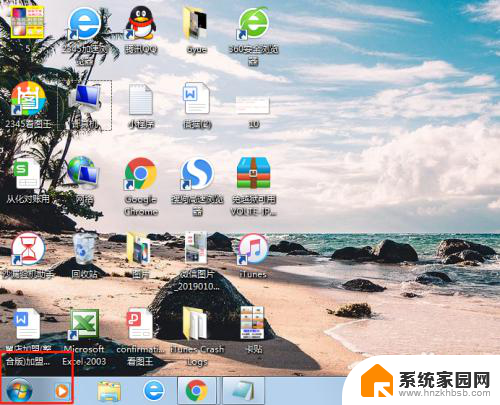
2.选择打开计算机选项,如图
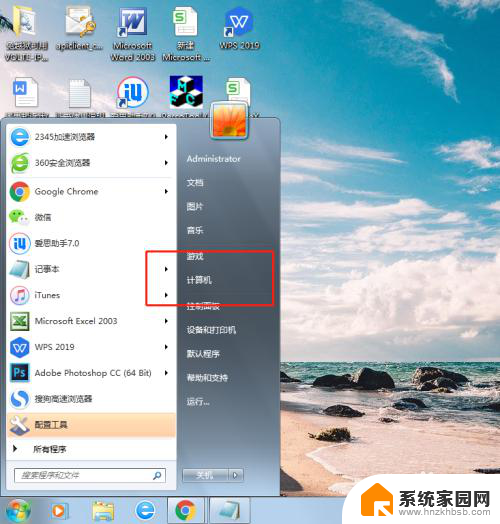
3.然后选择打开电脑桌面,如图
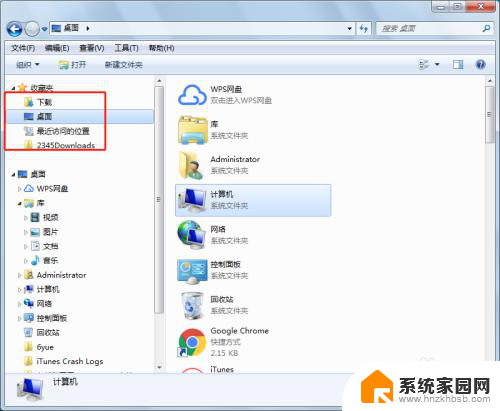
4.接着选择点击菜单栏中的工具选项,如图
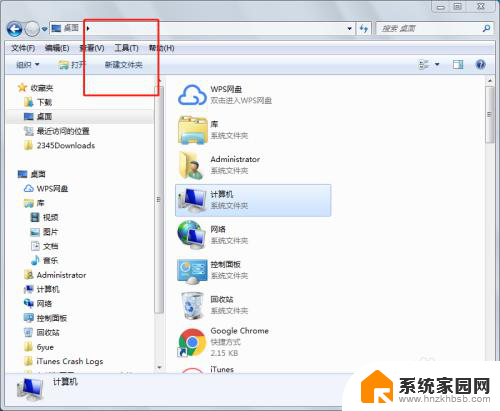
5.在工具下拉框中选择文件夹选项,如图
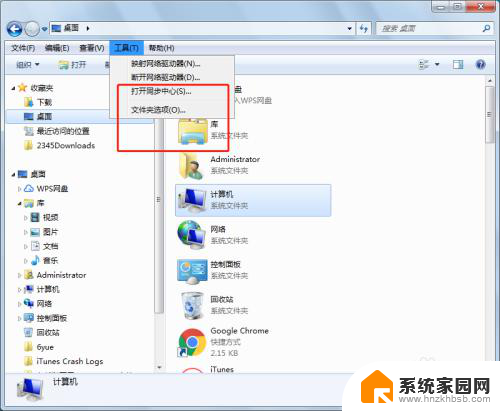
6.最后在下方选择点击显示所有文件和文件夹,点击确认和应用就可以回桌面查看隐藏的文件。如图
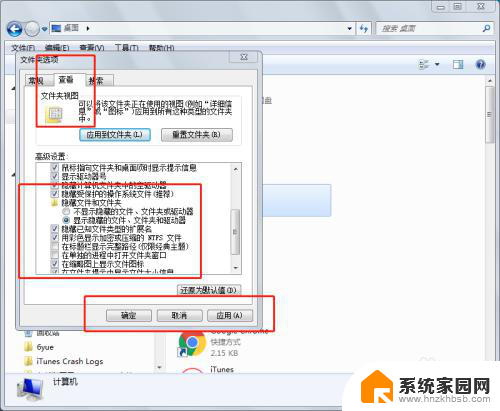
以上是关于如何找到电脑桌面隐藏文件的全部内容,如果你也遇到了同样的情况,不妨参照我的方法来处理,希望对大家有所帮助。
电脑桌面隐藏的文件怎么找到 电脑桌面隐藏文件的查看步骤相关教程
- 怎样找到电脑里隐藏的文件 查看电脑隐藏文件的步骤
- 电脑桌面隐藏的文件夹怎么找出来 如何在电脑桌面找回隐藏的文件夹
- 桌面软件隐藏了怎么找出来 电脑隐藏的软件怎么找
- 电脑桌面如何隐藏软件 怎样隐藏电脑桌面上的应用软件
- 电脑隐藏文件夹怎么设置 如何查看电脑隐藏文件的方法
- 怎样查看电脑隐藏文件夹 电脑隐藏文件怎么查看
- 电脑桌面的文件怎么隐藏起来 如何在电脑桌面显示隐藏的文件夹
- 电脑桌面文件隐藏了怎么弄出来怎么办 恢复不小心隐藏的电脑桌面文件方法
- 电脑隐藏软件怎么弄 怎样将电脑桌面上的应用软件隐藏
- 电脑文件夹被隐藏了怎么找出来 怎么找到隐藏的文件夹
- 手机锁屏壁纸在哪里设置 如何设置手机锁屏壁纸
- 电脑频繁闪屏是什么原因 电脑显示器闪屏可能的原因及解决方法
- 电脑怎么设置登陆密码 电脑开机密码设置方法
- 演讲者模式ppt PPT演讲者模式的操作方法
- xls如何清空表格 EXCEL如何清除工作表数据
- 联想笔记本电脑在哪里看内存 联想笔记本如何查看RAM容量
电脑教程推荐